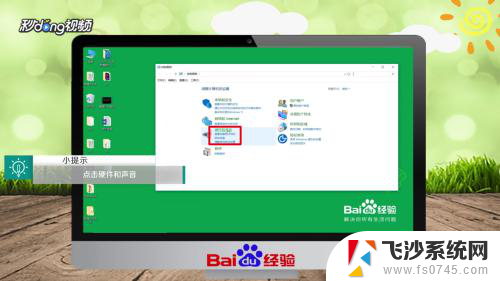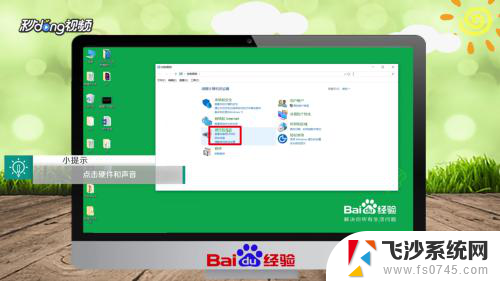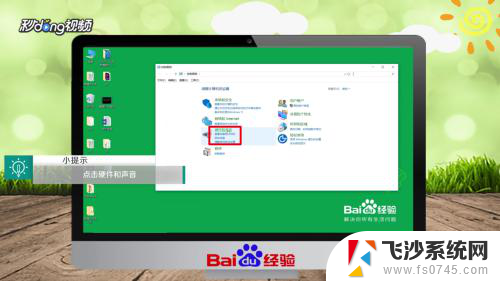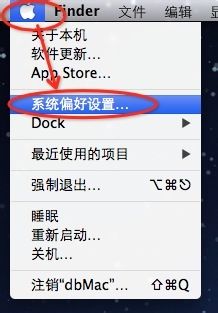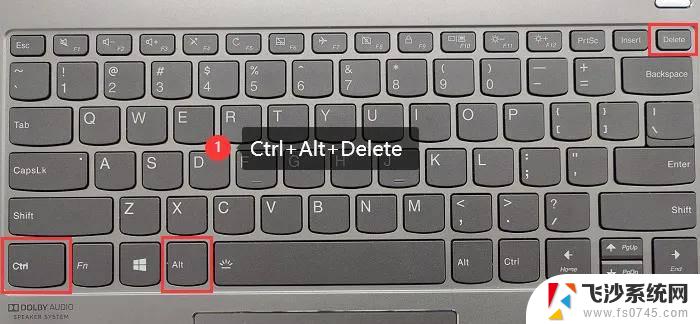笔记本f6快捷键如何关闭 如何关闭Windows 10中的F1到F12键盘快捷功能
更新时间:2024-01-28 16:51:26作者:xtang
近年来随着科技的不断发展,笔记本电脑成为了我们生活和工作中不可或缺的一部分,而在使用笔记本电脑的过程中,我们经常会用到F1到F12的功能键,它们可以帮助我们快速实现一些特定的操作。有时候我们也会因为误触而导致一些不必要的麻烦。如何关闭笔记本电脑上的F1到F12键盘快捷功能呢?在Windows 10系统中,有一些简单的方法可以帮助我们实现这一目标。接下来我们将一一介绍这些方法,以帮助大家更好地使用笔记本电脑。
方法如下:
1打开“控制面板”。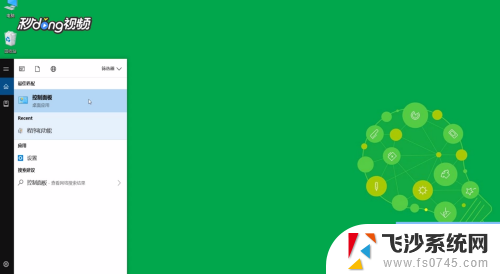 2点击“硬件和声音”。
2点击“硬件和声音”。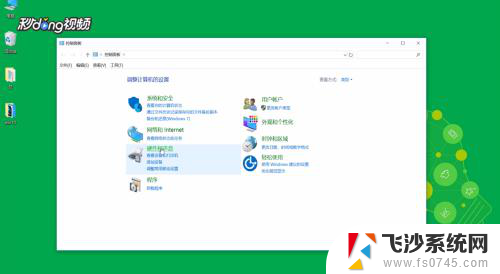 3点击“调整常用移动设置”。
3点击“调整常用移动设置”。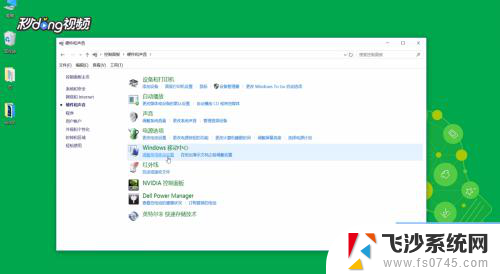 4在“功能键行”下选择“功能键”即可。
4在“功能键行”下选择“功能键”即可。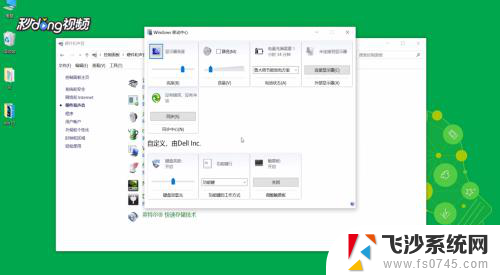
以上就是笔记本f6快捷键如何关闭的全部内容,如果你遇到这种情况,可以尝试根据以上方法解决,希望对大家有所帮助。